Как пользоваться приложением Samsung DeX на смартфоне Galaxy S22
Samsung DeX - это приложение, которое предназначено для подключения мобильного устройства (смартфона или планшета) к внешнему устройству (телевизору или монитору) или ПК, чтобы не прерывать работу в течение дня, независимо от того, на каком устройстве необходимо работать. Далее приведено описание использования приложения Samsung DeX без использования проводов на устройстве Galaxy S22.
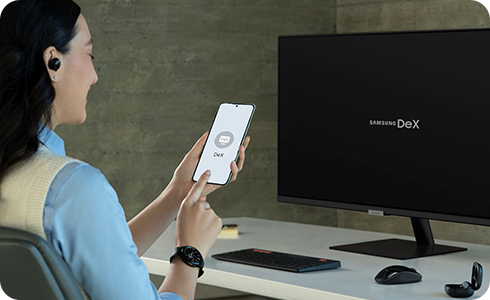
Что такое Samsung DeX?
В помощью приложения Samsung DeX вы можете использовать смартфон Galaxy S22 различными способами. С помощью адаптера HDMI или в беспроводном режиме можно подключить смартфон Galaxy S22 к монитору, который поддерживает технологию Miracast, и пользоваться смартфоном необычным способом.
Переписывайтесь с друзьями, смотрите кинофильмы на большом экране и готовьте важные презентации с помощью развитого многозадачного инструмента.
Независимо от того, доступ к какому устройству вам нужен, ноутбук или настольный компьютер, ПК или Mac, просто загрузите приложение DeX для ПК с веб-сайта Samsung DeX на свой компьютер.
После подключения смартфона к монитору вы можете запускать все свои приложения на большом экране, и, таким образом, использовать смартфон Galaxy S22 с максимальной отдачей. С помощью приложения Samsung DeX вы можете отображать презентации, конференции, видеоролики и многое другое на большом экране, поскольку смартфон превращается в «ПК в кармане».
Учтите, что: В зависимости от ситуации для пользования технологией Samsung DeX может понадобиться приобрести дополнительные принадлежности.
Как установить соединение с приложением Samsung DeX
После загрузки приложения Samsung DeX на ПК можно запустить приложение Samsung DeX на смартфоне. Выполните следующие действия, чтобы установить соединение с приложением Samsung DeX:
Как только ПК, телевизор или монитор, с которым нужно установить соединение, найден, выберите его, и приложение Samsung DeX на выбранном устройстве будет запущено.
Как пользоваться приложением Samsung DeX
Приложение Samsung DeX предназначено для выполнения нескольких функций для оптимизации работы в многозадачном режиме, а именно:

- Сенсорная панель: Вы можете использовать смартфон Galaxy S22 в качестве сенсорной панели для ПК или использовать клавиатуру для выполнения всех задач на большом экране.
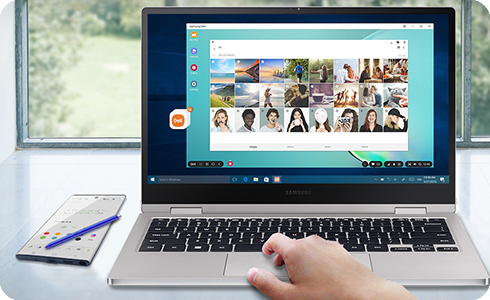
- Совместное использование фотографий и презентаций: С помощью приложения Samsung DeX можно совместно использовать фотографии и презентации прямо со смартфона Galaxy S22 без загрузки на ПК.
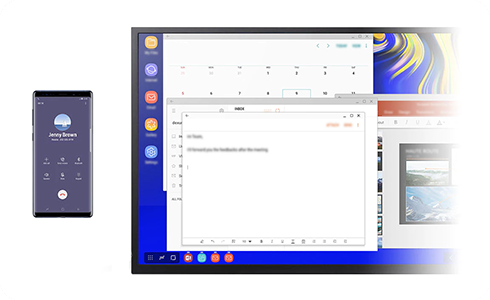
- Текстовые сообщения и ответ на телефонные звонки: Вы можете отправлять текстовые сообщения и отвечать на телефонные звонки, если ваш смартфон Galaxy S22 подключен к ПК.
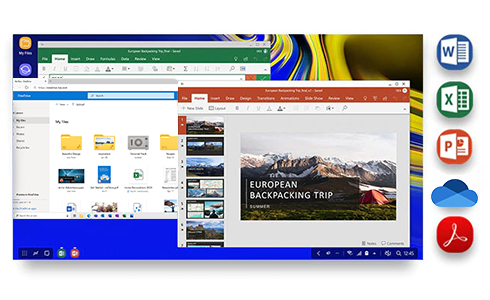
- Совместимость с приложениями Microsoft™ и облачной службой OneDrive: Приложение Samsung DeX совместимо с большинством приложений Microsoft™, облачной службой OneDrive и другими облачными приложениями для удобства организации совместной работы.

- Параллельная работа: Если подключить смартфон Galaxy S22 к телевизору или монитору, можно смотреть фильмы на большом экране или создать виртуальную аудиторию для детей. Кроме того, одновременно можно выполнять на смартфоне текущую работу.
Благодарим за отзыв!
Ответьте на все вопросы.





